=======
SCP (Secure Copy Protocol ) adalah sebuah pertukaran data yang berkerja berdasarkan protokol SSH (Secure Shell). Perintah ini dapat melakukan pertukaran file antara dua buah perangkat dengan lebih cepat dan aman. Persyaratan utama dalam menjalankan perintah ini yaitu protokol SSH telah terinstall pada perangkat. Tulisan ini bertujuan untuk menjelaskan bagaimana menjalankan perintah SCP baik untuk melakukan proses upload file maupun mengunduh file dari server menuju client.
Untuk meringkas penulisan, diasumsikan bahwa protokol SSH sudah terinstal baik pada server maupun client. Serta memastikan bahwa konfigurasi firewall telah diatur sehingga protokol SSH dapat berjalan. Analogi yang digunakan pada tulisan ini yaitu menghubungkan antara OS Debian 10 sebagai server dan Windows 10 sebagai client.
1. Menguploud file menuju server
Perintah untuk mengupload file menuju server dapat dilakukan dengan syntax berikut
scp [file_uploud] [username]@[ip_server:directory_server/filenam
Perintah SCP untuk melakukan uploud file menuju server
Pada syntax di atas, pertama-tama pastikan telah berada pada direktori dimana file yang hendak dipindahkan berada, Selanjutnya tuliskan perintah tersebut diikuti dengan username target lalu alamat IP dari target, terakhir setelah ‘:’ tambahkan alamat direktori penyimpanan file tersebut.
Contoh berikut dilakukan ketika saya hendak memindahkan suatu film ke suatu server sehingga dapat diaskes oleh perangkat lain melalui server tersebut. Jadi langkahnya sebagai berikut.
A. Memastikan lokasi direktori telah berada pada direktori film
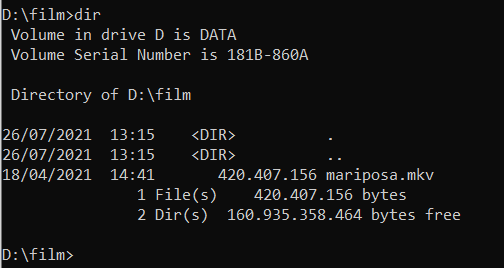 CMD telah berada pada direktori yang sama dengan file yang hendak dipindah
CMD telah berada pada direktori yang sama dengan file yang hendak dipindahPada gambar di atas dapat terlihat bahwa direktori command line telah berada sama dengan file berjudul ‘mariposa.mkv’ dengan ukuran 420MB. Tahapan berikutnya yaitu melakukan pengiriman file tersebut menuju target.
B. Menjalankan Perintah SCP di atas
(username server: stark, IP server: 192.168.56.103)
 Proses pengiriman file dari client menuju server
Proses pengiriman file dari client menuju server
Pada gambar di atas dapat terlihat bahwa file berhasil dikirimkan untuk user stark dengan alamat IP 192.168.56.103 pada direktori document. Sebagai informasi tambahan user linux secara default akan menyimpan setiap file yang dimilikinya pada /home/user/(local). Jadi file akan dikirimkan ke server dengan direktori /home/stark/document. Karena pada lokasi server tidak dispesifikan namanya, file akan tersimpan dengan nama sama yaitu mariposa.mkv. Pada gambar tersebut juga dapat terlihat jelas proses pengiriman file hanya memerlukan 4 detik dengan kecepatan 98.7MB/s. Kecepatan seperti ini hingga sekarang belum dapat dicapai dengan pemindahan tradisional menggunakan flashdisk biasa.
C. Memeriksa file apakah telah berhasil dipindahkan
Sebagai bukti file telah berhasil tersimpan pada server maka dapat dilihat gambar berikut.
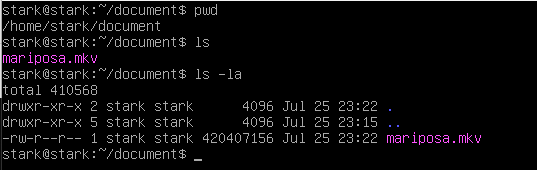 File telah berada pada server
File telah berada pada serverPada gambar tersebut kita dapat memahami bahwa file telah berhasil dikirimkan dan tersimpan pada server. Pada langkah selanjutnya akan ditunjukkan terkait bagaiaman mengunduh file tersebut.
2. Mengunduh file dari server
Setelah berhasil melakukan penguplouadan file supaya lebih lengkap, maka perlu ditunjukkan juga bagaimana mengunduh file tersebut. Perintah untuk mengunduh file dari server dapat dilakukan dengan syntax berikut
scp [options] username@ip_server:directory_server/filename ./directory_client
Perintah SCP untuk mengunduh file dari server
Syntax yang digunakan untuk mengunduh kurang lebih sama dengan sebelumnya perbedaannya terdapat bagian options sebelum target dan pada bagian akhir terdapat ./directory_client yang merujuk pada lokasi penyimpanan setelah dari server. Seperti namanya, options bersifat opsional, apabila hendak memindahkan suatu direktori maka perlu ditambahkan syntax -r, jika hanya memindahkan sebuah file saja maka penambahan syntax tersebut tidak perlu dilakukan.
Contoh berikut dilakukan ketika saya hendak mengunduh film yang telah diuploud tadi dari server menuju kembali pada client.
A. Memindahkan cmd menuju direktori yang dijadikan sebagai lokasi penyimpanan file
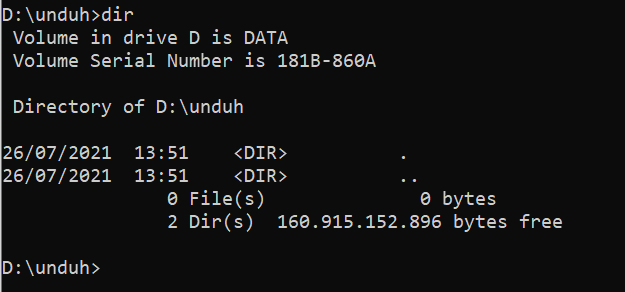 Direktori kosong tempat penyimpanan file dari server
Direktori kosong tempat penyimpanan file dari serverPada gambar di atas dapat terlihat bahwa direktori command line berada pada direktori D:\unduh dimana tidak terdapat file apapun pada direktori tersebut. Tahapan berikutnya yaitu menjalankan command untuk mengunduh film dari server.
B. Menjalankan Perintah SCP di atas
(username server: stark, IP server: 192.168.56.103)
 Proses unduh file dari server ke client
Proses unduh file dari server ke client
Pada gambar di atas dapat terlihat bahwa file yang bernama mariposa.mkv yang terletak pada direktori document yang dimiliki oleh user stark dengan alamat IP 192.168.56.103 berhasil diunduh dengan kecepatan 98.2MB/s dengan waktu 4 detik. Pada perintah tersebut terdapat opsi tambahan yaitu ‘./’ yang memiliki arti direktori dimana lokasi SCP dijalankan berada.
C. Memeriksa file apakah telah berhasil dipindahkan
Sebagai bukti pengunduhan file berhasil dilakukan, maka dapat dilihat gambar berikut.
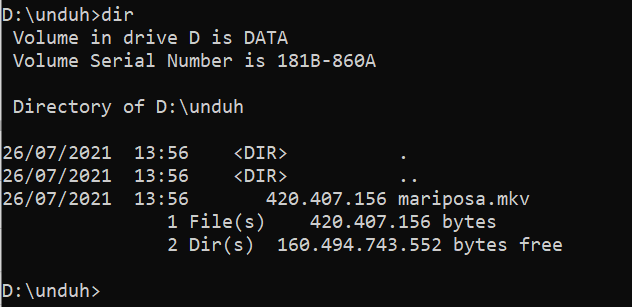 File berhasil diunduh
File berhasil diunduhPada gambar tersebut kita dapat memahami bahwa file telah berhasil tersimpan pada client.
Kesimpulan
Pada tulisan ini telah dilakukan pengiriman file dari client menuju server maupun pengunduhan file dari server menuju client, dengan perintah sederhana bernama SCP. Penggunaan protokol SCP ini memerlukan waktu yang sangat singkat apabila dipindahkan menggunakan metode pengiriman biasa. Hal ini tentu bergantung bagaimana kaitan koenksi antar perangkat. Demikian tulisan ini dibuat, semoga dapat bermanfaat.
Salam,
Have a Nice Code !